نگارنوین : ارائه دهنده سرورهای مجازی و اختصاصی و کولوکیشن از ۳۵ لوکیشن مختلف دنیا و ۵۰ دیتاسنتر
شعار همیشگی: حفظ مشتریان فعلی ، دعوت از مشتریان قبلی ، جذب مشتریان آتی
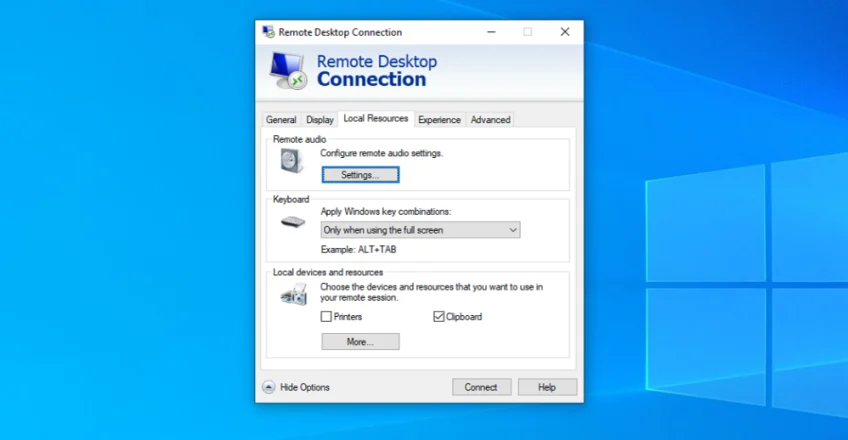
با شما هسیم با آموزش تنظیم محدودیت ریموت دسکتاپ در ویندوز در خدمت شما خواهیم بود تا انتهای این مطلب ما را همراهی کنید. و یا با محیط آن آشنا گردید به مطالعه این مطللب بپردازید.
شرکت نگارنوین با همت بهترین کارشناس های قوی به شما کاربران و مشتریهای عزیز خدمت رسانی میکند تا هرچه آسان تر و بهتر به درخواست های خود برسید.
نگارنوین : ارائه دهنده سرورهای مجازی و اختصاصی و کولوکیشن از ۳۵ لوکیشن مختلف دنیا و ۵۰ دیتاسنتر
نکته : ریموت دسکتاپ به ازای هر Session ، فضایی از رم و پردازنده سرور را مشغول خواهد کرد ، پس دقت داشته باشید که در صورت نیاز به تعداد بسیار بالای ریموت دسکتاپ ، باید سرور شما از رم و پردازنده خوبی برخوردار باشد.
۱- ابتدا با یوزر Administrator وارد محیط دسکتاپ ویندوز سرور خود شوید.
۲- سپس با فشردن کلید ترکیبی Winkey + R و یا کلیک راست بر روی منوی استارت و انتخاب گزینه Run ، پنجره Run را باز کنید.
۳- پس از باز شدن پنجره Run ، عبارت gpedit.msc را تایپ کرده و OK را بزنید.
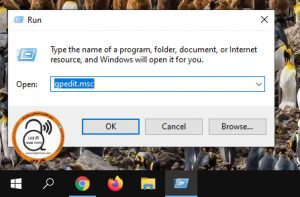
۴- پس از چند ثانیه ، Group Policy ویندوز شما باز خواهد شد.
۵- بر روی منوی Administrative Templates کلیک کید تا باز شود.
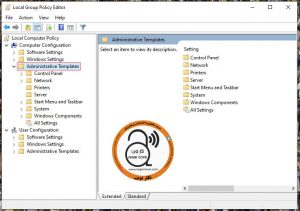
۶- حال به ترتیب فلشهای زیر ، به مسیر مورد نظر بروید.
Windows Components > Remote Desktop Services > Remote Desktop Session Host > Connections
۷- در این صفحه باید دو تنظیم را انجام دهید.
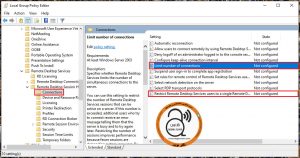
سه سوت
۸- در ابتدا بر روی Limit number of connection کلیک کرده تا باز شود و پس از انتخاب گزینه Enabled تعداد مجاز کانکشنها را در فیلد مشخص شده وارد کنید و بر روی Apply کلیک نمایید.
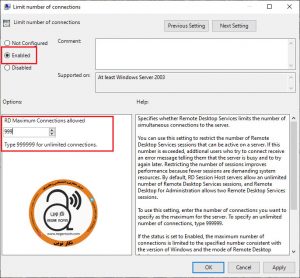
۹- سپس گزینه Restrict Remote Desktop Services users to a single Remote Desktop Services session را انتخاب کرده تا باز شود و تنظیم را بر روی Disable قرار داده و Apply را بزنید.
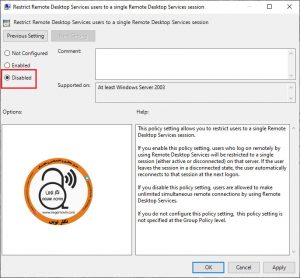
۱۰- پس از تنظیم این دو مورد ذکر شده ، یک پنجره Command Prompt باز کرده و دستور زیر را وارد کنید تا Group Policy بر روی سیستم شما آپدیت شود.
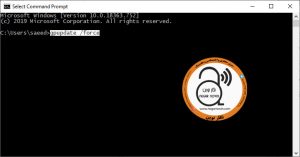
حال شما میتوانید چندین Remote Desktop را به صورت همزمان داشته باشید.
چنانچه قصد دارید تنظیمات به حالت اول باز گردد ، تنظیمات انجام شده را به حالت اول باز گردانید و یا آنها را Disable کنید.۱
شعار همیشگی: حفظ مشتریان فعلی ، دعوت از مشتریان قبلی ، جذب مشتریان آتی
Alireza
با سلام
Alireza
با سلام. ۱. آیا از این روش برای rdp میشه استفاده کرد؟ من روی ویندوز سرور کرک ۱۰ کاربره خریداری کردم و تاریخش تموم شده آیا این تنظیمات رو انجام بدم نیازی به خرید مجدد نیست؟ ۲. مرحله شماره ۱۰ دستوری که باید توی Command Prompt تایپ کنیم مشخص نیست لطفا متن دستور رو بفرستین.
نگارنوین
سلام بله استفاده کنید مشکلی ندارد
در مورد گزینه دوم خدمت شما
gpupdate /force
Alireza
سلام مجدد و تشکر بابت پاسخگویی. آیا برای تنظیم اکانت هایی که از طریق ریموت دکستاپ (بعد از اتصال به VPN) به سرور متصل میشوند تنظیمات خاصی مورد نیاز است یا خیر؟ اگه بله میشه راهنمایی بفرمایید؟